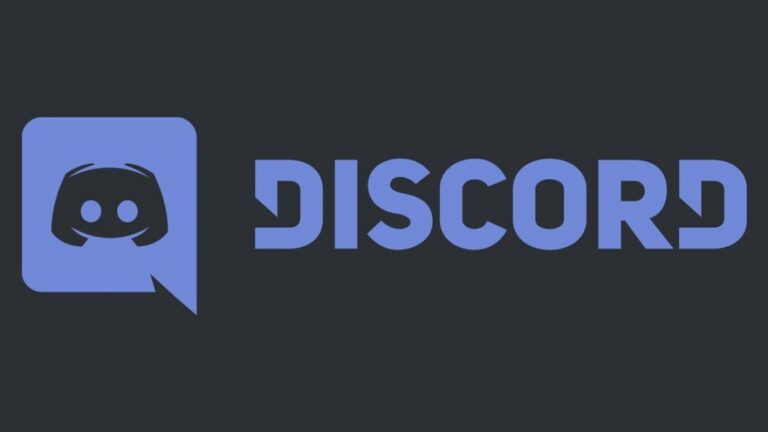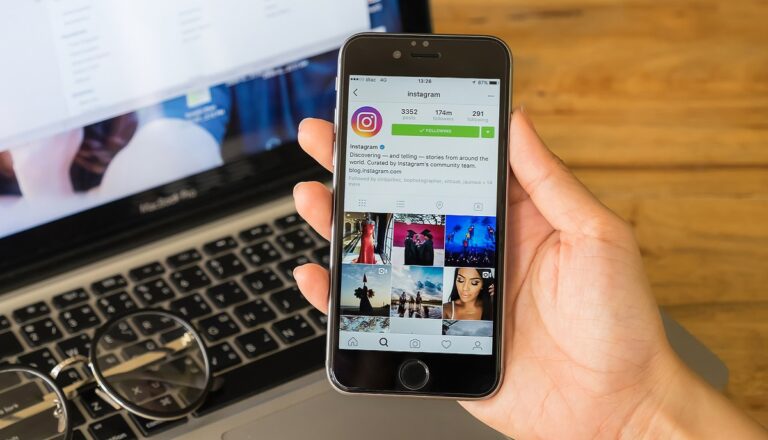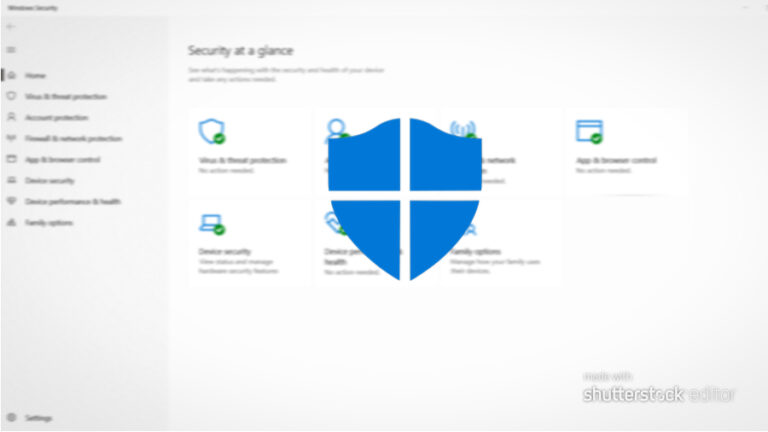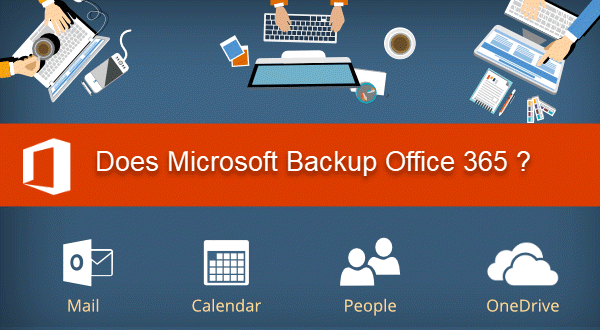Как переходить в спящий режим Ubuntu? | Включить / отключить спящий режим
Краткие байты: в дистрибутиве Ubuntu Linux функция гибернации по умолчанию отключена с момента выпуска Ubuntu 12.04 на машинах, которые не сертифицированы для Ubuntu. Но вариант гибернации не пропал навсегда. Вы можете включить или отключить функцию гибернации в Ubuntu 16.04 и ее производных с помощью командной строки и текстовых редакторов. Это также будет отображаться в меню питания.
В более поздних версиях дистрибутива Ubuntu Linux, начиная с 12.04, по умолчанию отключена опция гибернации. Одна из причин – отсутствие совместимости между Ubuntu и компьютерным оборудованием, в котором доминирует Microsoft Windows. Фактически, сама Windows не включает опцию гибернации по умолчанию.
Процесс гибернации в случае Ubuntu включает в себя копирование того, что хранится в ОЗУ, и запись его в раздел подкачки перед выключением компьютера. Это помогает ему сохранить состояние системы после включения. Но было замечено, что опция гибернации не работает хорошо. Когда устройство включено, иногда все открытые файлы и папки теряются. Это было причиной моего разочарования много раз. Похожий случай с опцией Suspend.
Подробнее: 5 способов использования калькулятора в командной строке Linux?
Как перейти в спящий режим Ubuntu 16.04?
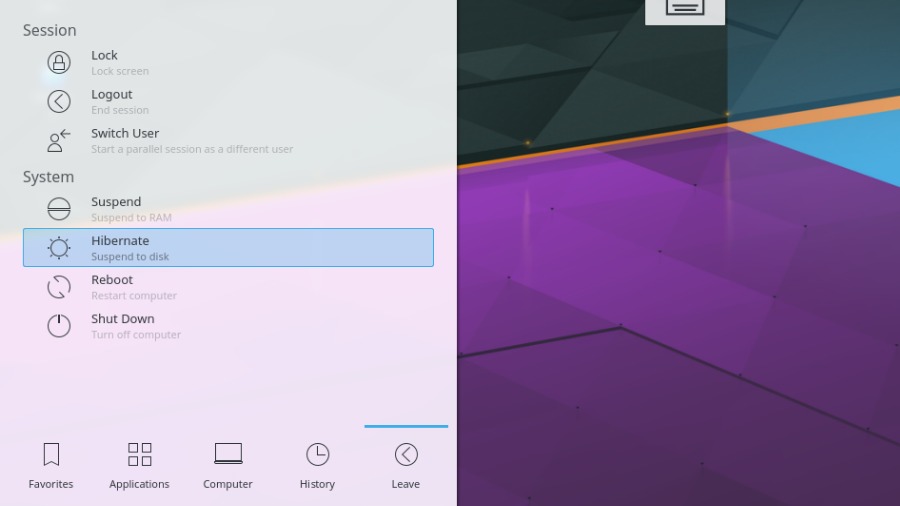
Для всех нужд командная строка является конечной целью. Вы можете включить спящий режим в Ubuntu, набрав в терминале следующую команду:
Примечание. Сохраните свою работу перед выполнением этой команды.
Ваша машина выключится автоматически после завершения выполнения команды. Перезапуск машины приведет вас к тому же состоянию, в котором вы были, т.е. все приложения и файлы будут такими, какие они есть. Если это произойдет, то процесс гибернации сделал свое дело. Если нет, ваша машина будет выглядеть так, как будто вы перезапустили ее со всеми открытыми приложениями.
В случае, если ваш компьютер занимает слишком много времени для спящего режима, вам необходимо прервать процесс гибернации и выключить его вручную с помощью кнопки питания.
Дело в том, что вам придется вводить команду каждый раз, когда вы хотите перевести вашу систему Ubuntu в спящий режим. Тем не менее, есть возможность включить спящий режим навсегда, а также показать ему меню питания.

Как включить гибернацию в Ubuntu 16.04 навсегда?
Чтобы сделать процесс гибернации Ubuntu постоянным, вам нужно создать новый файл с помощью текстового редактора в командной строке:
sudo nano /etc/polkit-1/localauthority/50-local.d/com.ubuntu.enable-hibernate.pkla
Системе требуются права суперпользователя для включения режима гибернации, поэтому следует добавить команду sudo. Вы можете использовать другие текстовые редакторы, такие как vi, gedit, emacs и т. Д.
Теперь скопируйте и вставьте следующий текст в файл (используйте мышь, сочетания клавиш не будут работать):
[Re-enable hibernate by default in upower]
Идентичность = Unix-пользователь: *
Действие = org.freedesktop.upower.hibernate
ResultActive = да [Re-enable hibernate by default in logind]
Идентичность = Unix-пользователь: *
Действие = org.freedesktop.login1.hibernate; org.freedesktop.login1.handle-зимуют ключ; org.freedesktop.login1; org.freedesktop.login1.hibernate многодисковых сессий; org.freedesktop.login1.hibernate-ignore- Блокировка
ResultActive = да
Нажмите CTRL + O для сохранения и CTRL + X для выхода из редактора нано.
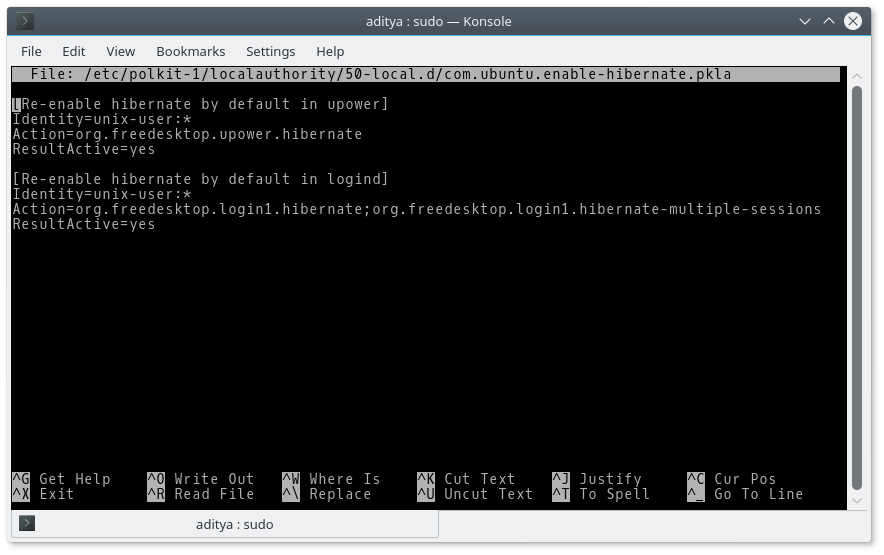
Теперь, выйдите из системы и затем войдите снова, вы увидите опцию гибернации вместе с опциями «Завершение работы» и «Приостановка».
Гибернация может не работать
Если вы используете раздел, отформатированный с помощью файловой системы btrfs, есть вероятность, что спящий режим не будет работать в вашей системе. Вам нужно переформатировать и удалить этот раздел.
Размер вашего раздела подкачки должен быть таким же большим, как и объем ОЗУ (если у вас 2–8 ГБ физической памяти). В случае, если у вас есть больше, размер файла подкачки может достигать 4 ГБ.
Читайте также: В чем разница между быстрым запуском, гибридным сном, гибернацией, сном, выключением
Как отключить опцию гибернации в Ubuntu 16.04?
Вы можете удалить опцию гибернации из меню питания в любое время. Для этого откройте тот же файл в командной строке с помощью текстового редактора:
sudo nano /etc/polkit-1/localauthority/50-local.d/com.ubuntu.enable-hibernate.pkla
Теперь установите ResultActive = no для upower и logind.
Сохраните файл, используя CTRL + O, и оставьте изменения, используя CRTL + X.
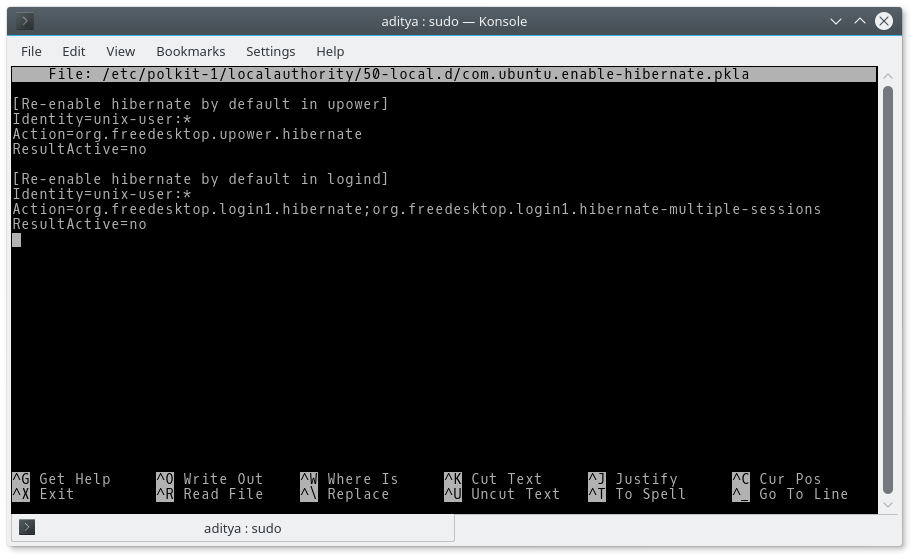
Вы не увидите опцию гибернации после выхода и повторного входа.
Таким образом, это был способ включить функцию гибернации в дистрибутиве Ubuntu Linux. Помимо обычного выпуска Ubuntu, он будет работать для разновидностей Ubuntu, включая Kubuntu, Xubuntu и т. Д., И производных, таких как Linux Mint.
Вам это помогло? Оставьте свои мысли и отзывы.
Читайте также: последние выпуски дистрибутива Linux (всегда актуальный список)